Salah satu keunggulan Elearning berbasis Moodle adalah kunci jawaban dapat ditentukan pada saat membuat soal, terutama untuk soal-soal yang sifatnya memilih atau berupa isian singkat. Namun, untuk beberapa kasus mungkin Dosen ingin melakukan koreksi manual atau hanya bisa dilakukan secara manual pekerjaan mahasiswa.
Koreksi Manual
Koreksi manual dapat dilakukan pada tugas berupa PDF di Moodle. Dosen dapat memberikan anotasi langsung ke berkas PDF, sekaligus memberikan feedback.
— Koreksi Manual Hasil Pekerjaan Mahasiswa

Quiz
- Buka quiz pada matakuliah/kursus (course)
- Langkah pertama adalah memeriksa apakah bobot penilaian sudah sesuai atau belum
- Buka menu actions (roda gerigi), kemudian pilih Edit Quiz
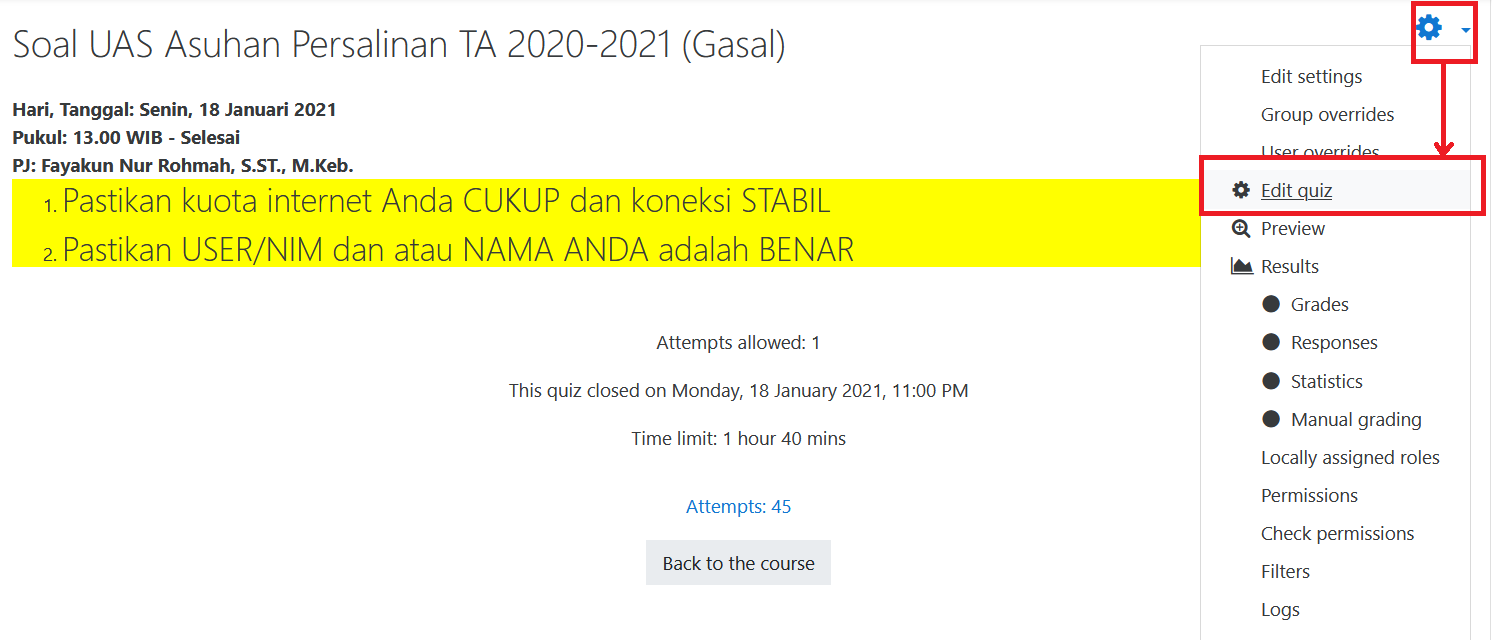
- Lihat kembali semua bobot, tekan lambang pensil untuk mengganti bobot
misalnya:
terdapat 40 soal pilihan ganda dengan masing-masing nilai 1 dan 4 soal esai dengan masing-masing nilai yang sama
maka setiap soal esai mendapat nilai:
esai = (100 – jumlah pilihan ganda) / jumlah esai
esai = (100 – 40) / 4 = 60 / 4 = 15
jadi, bobot nilai untuk masing-masing soal esai adalah 15 dari contoh di atas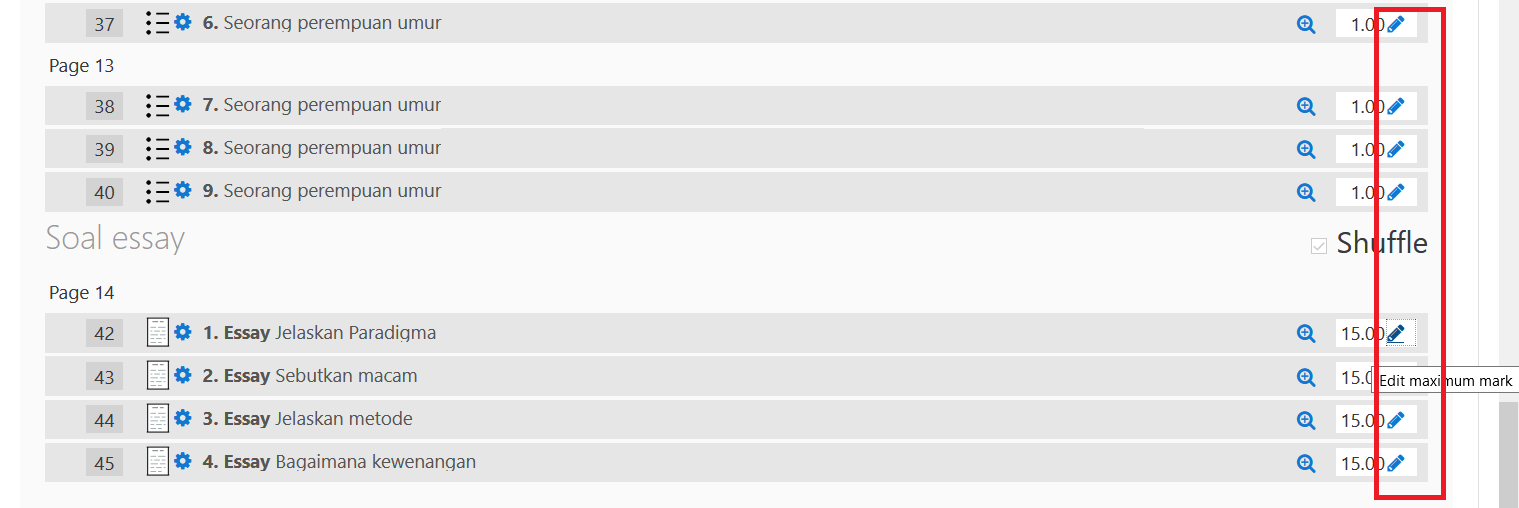
- simpan dengan menekan tombol enter
- batalkan mengganti dengna menekan tombol esc
- Buka menu actions (roda gerigi), kemudian pilih Edit Quiz
- Langkah kedua adalah melakukan koreksi manual
- Kembali ke quiz
- Buka menu actions (roda gerigi), kemudian pilih Manual Grading
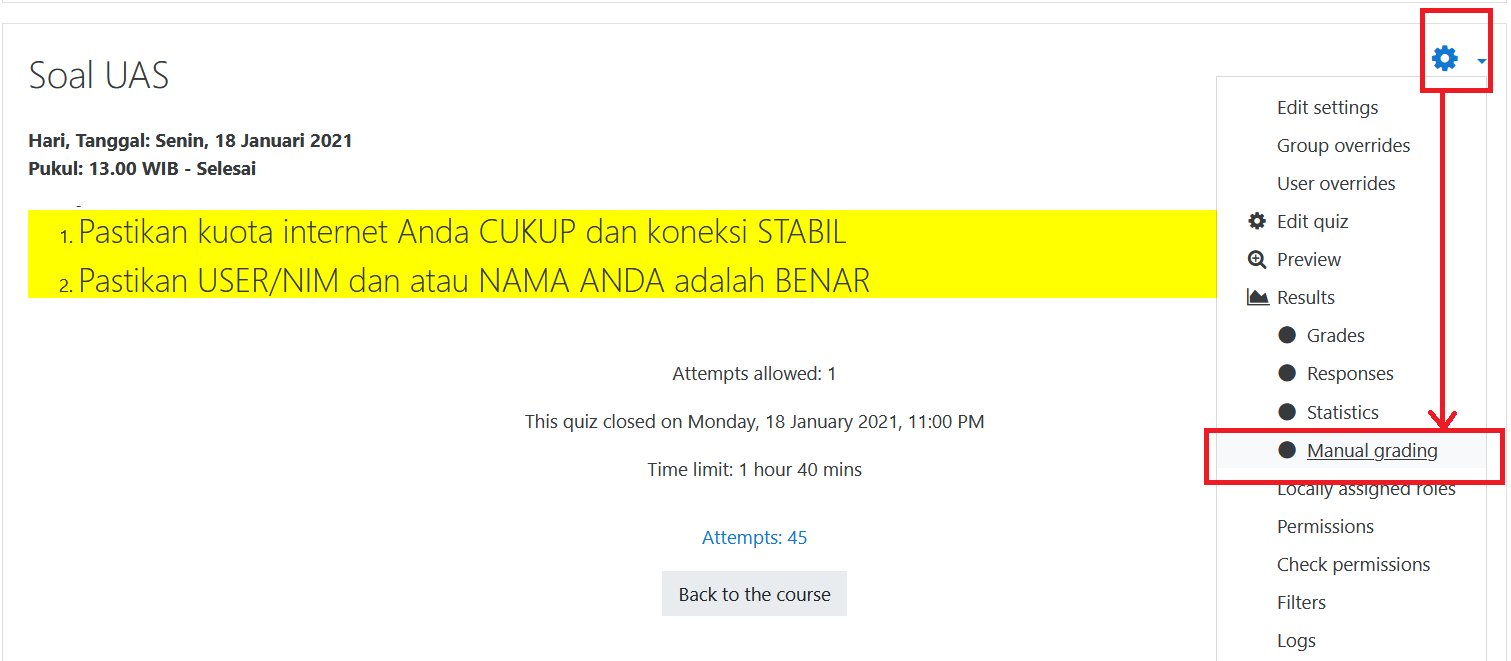
- Pilih nomor soal yang belum dikoreksi pada kolom To grade
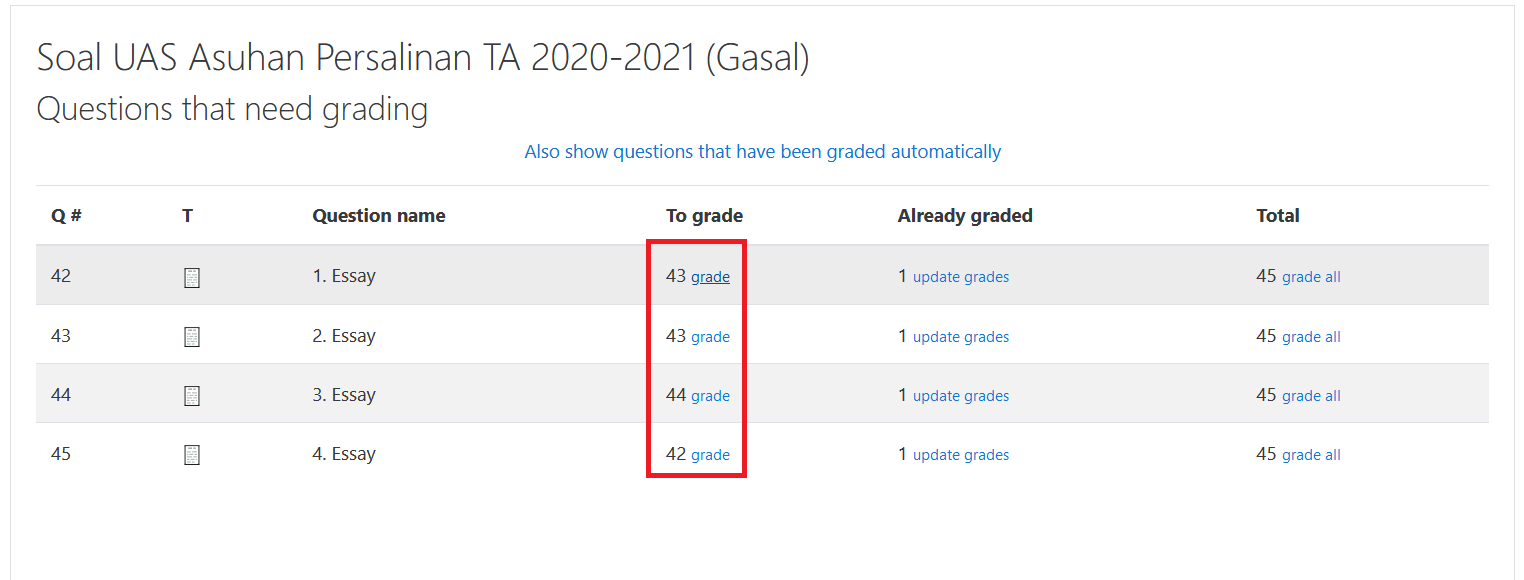
- Isi penilaian per mahasiswa pada kotak Mark, kemudian tekan Save and go to next page untuk menyimpan nilai
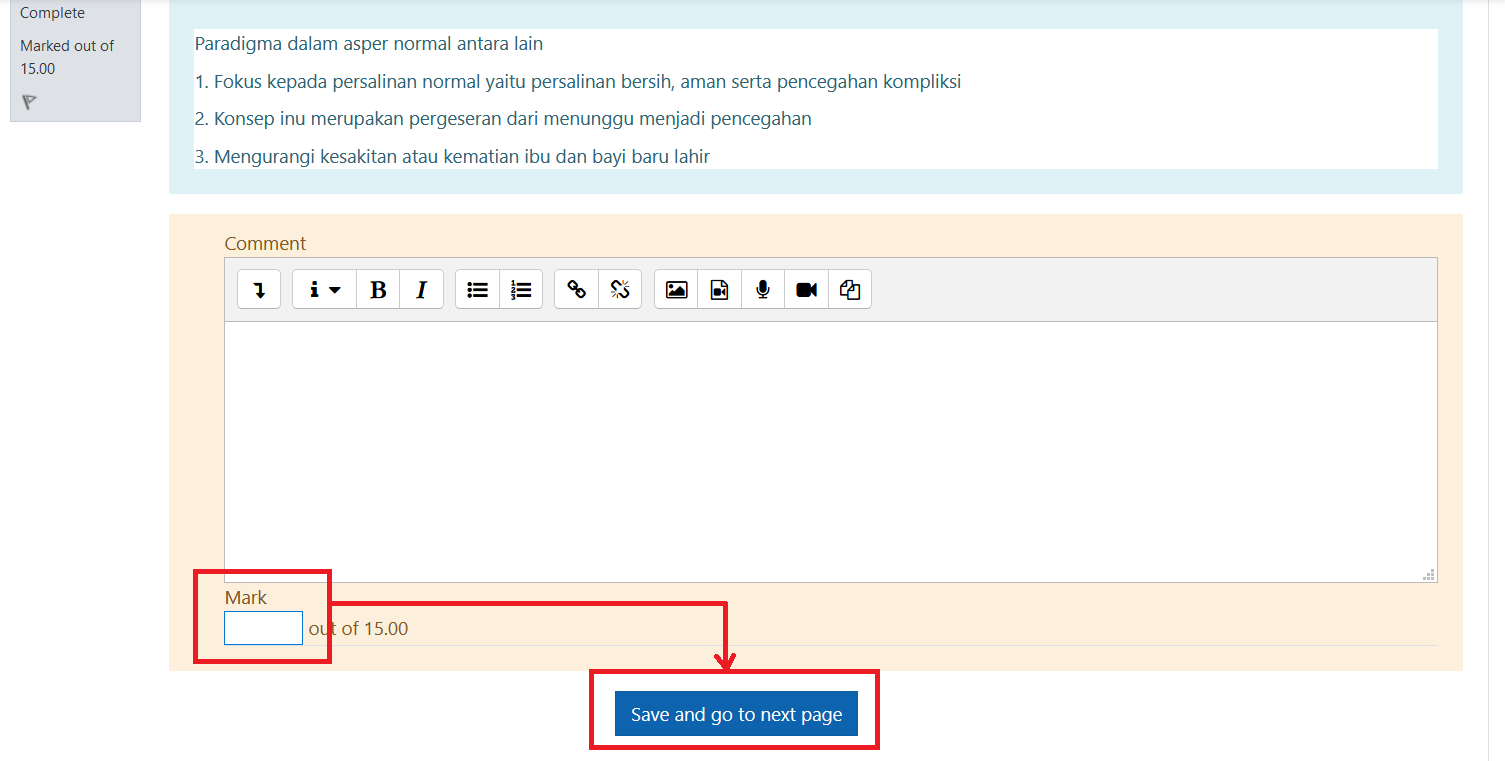
Penugasan (assignment)
- Buka assignment pada matakuliah/kursus (course)
- Alternatif 1: Menilai hasil pekerjaan secara langsung
Keuntungan melakukan penilaian berkas PDF secara langsung adalah dosen dapat langsung memberikan anotasi pada berkas PDF, selain memberikan feedback. Bimbingan skripsi/karya tulis/tesis dan bimbingan lain berbasis PDF dapat menggunakan penugasan (asssignment)- Alternatif 1.1: Langsung melakukan penilaian:
Klik tombol Grade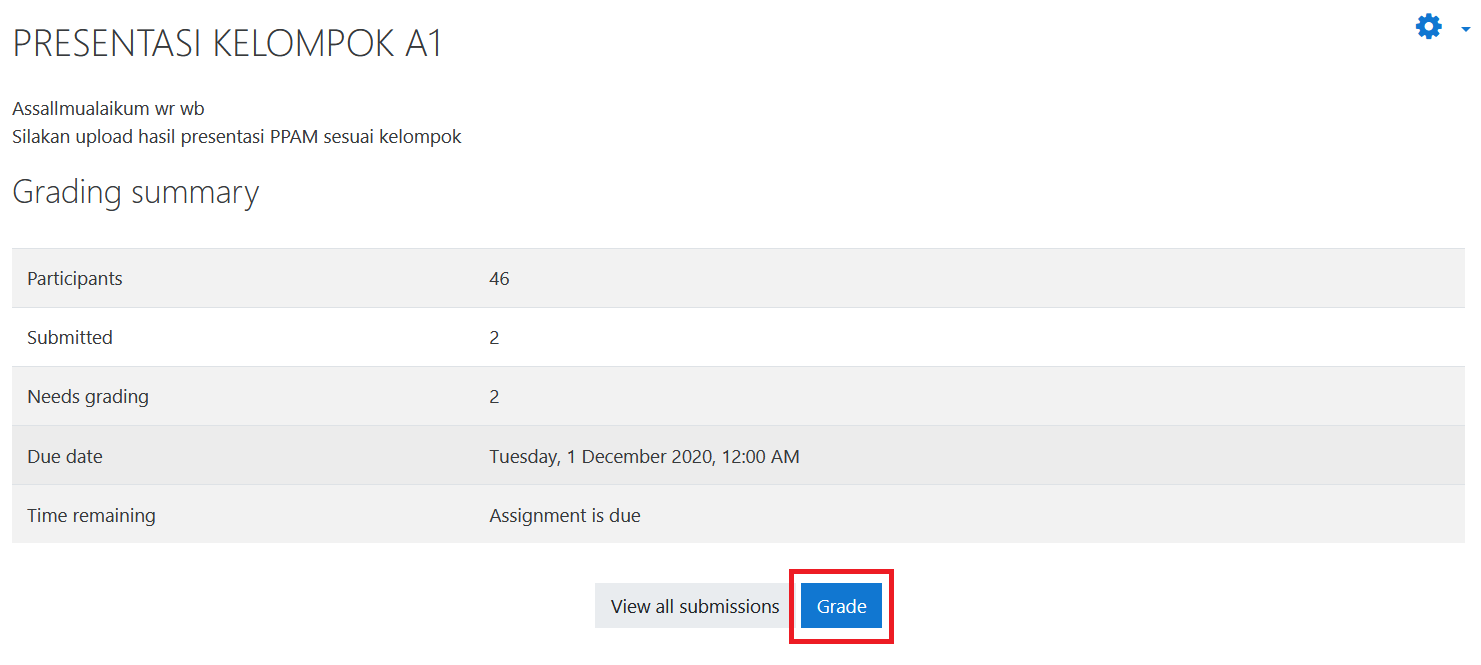
- Alternatif 1.2: Lihat daftar pekerjaan, baru melakukan penilaian:
Klik tombol View all submissions atau dari menu actions (roda gerigi), kemudian pilih View all submissions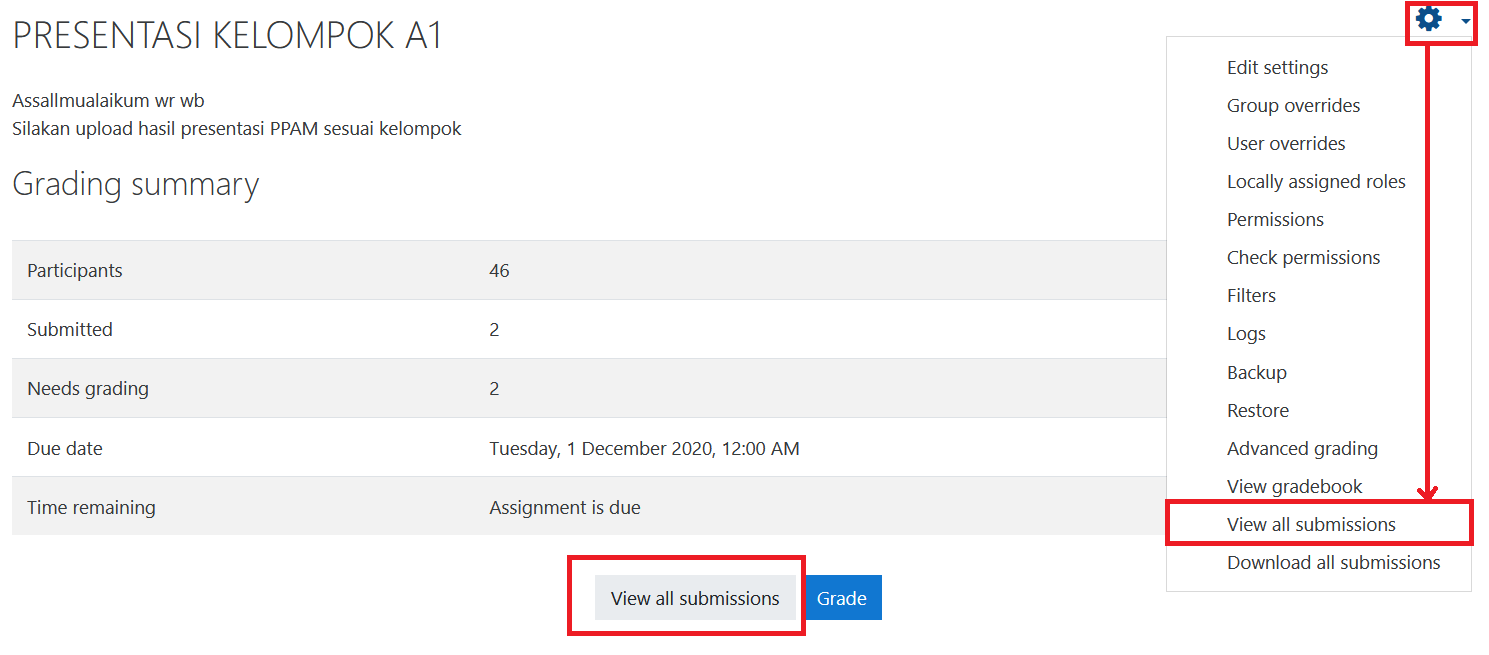
Klik tombol Grade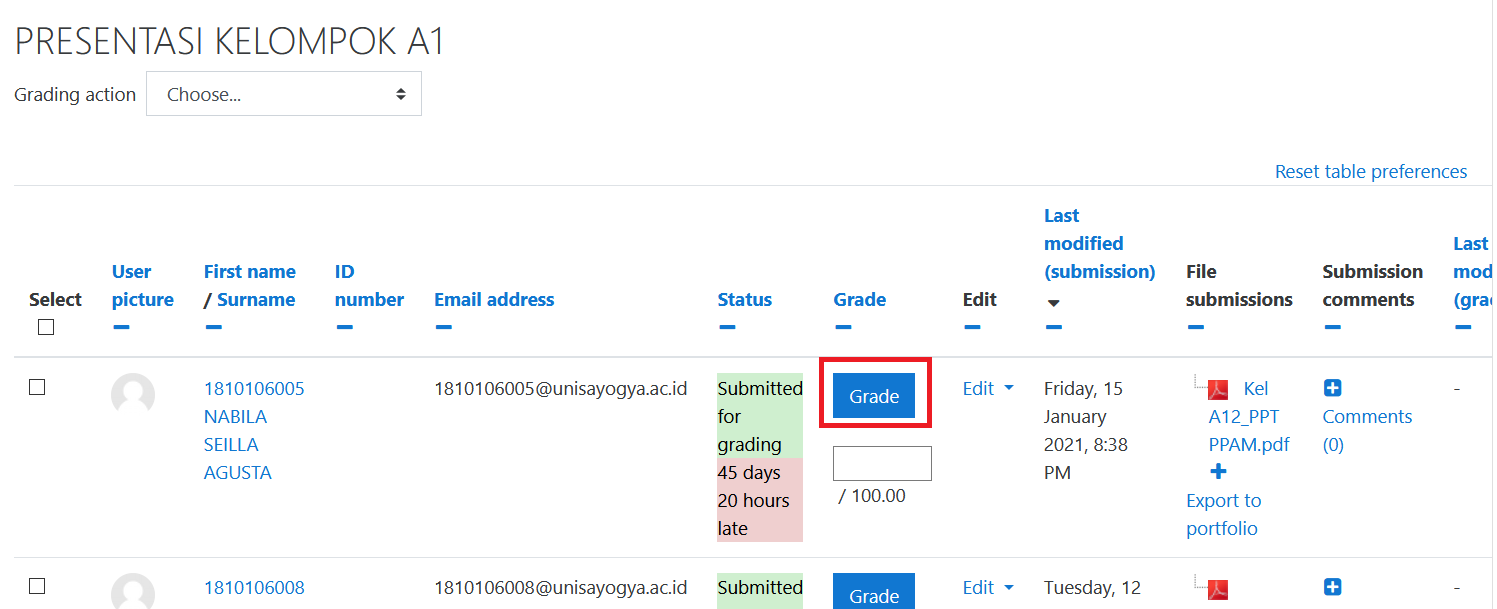
- Alternatif 1.1: Langsung melakukan penilaian:
- Alternatif 2: Menilai berkas secara tidak langsung
- Alternatif 2.1: Langsung unduh berkas pekerjaan mahasiswa:
Buka menu actions (roda gerigi), kemudian pilih Download all submissions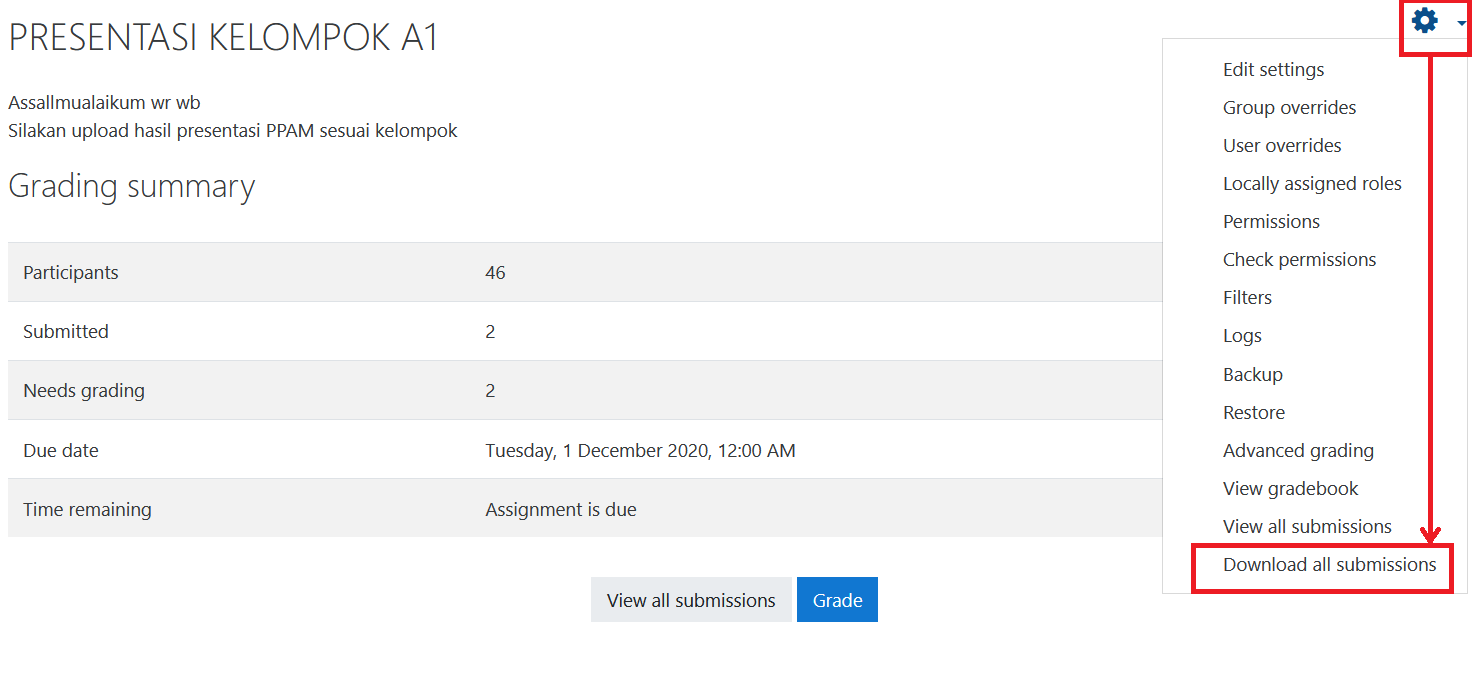
- Alternatif 2.2: Lihat daftar pekerjaan, baru mengunduh:
Klik tombol View all submissions atau dari menu actions (roda gerigi), kemudian pilih View all submissions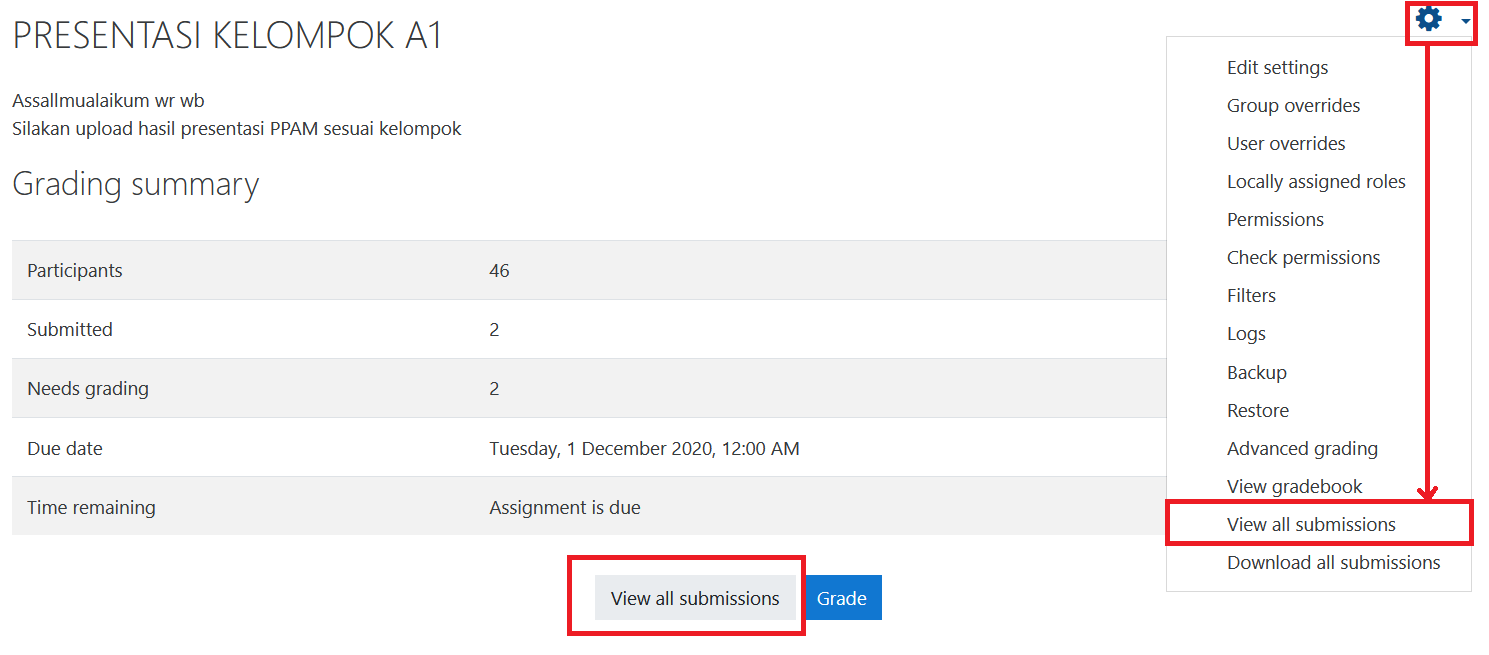
Pilih Download all submissions dari Grading action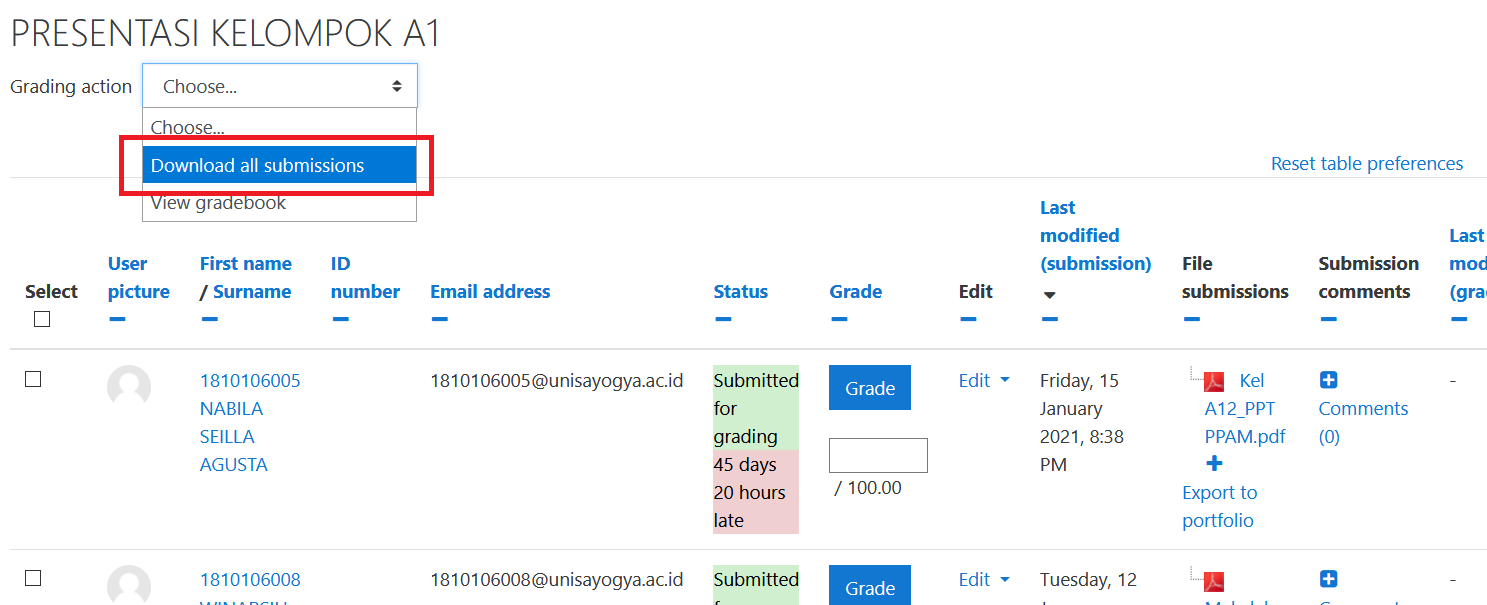
- Alternatif 2.1: Langsung unduh berkas pekerjaan mahasiswa:
Demikian, semoga bermanfaat. [bst]
